ساخت باکت جدید (گام دوم)
در صفحه سرویس باکتها، پس از اتصال / انتخاب، روی ساخت باکت جدید کلیک کنید تا به فرم ساخت باکت هدایت شوید:
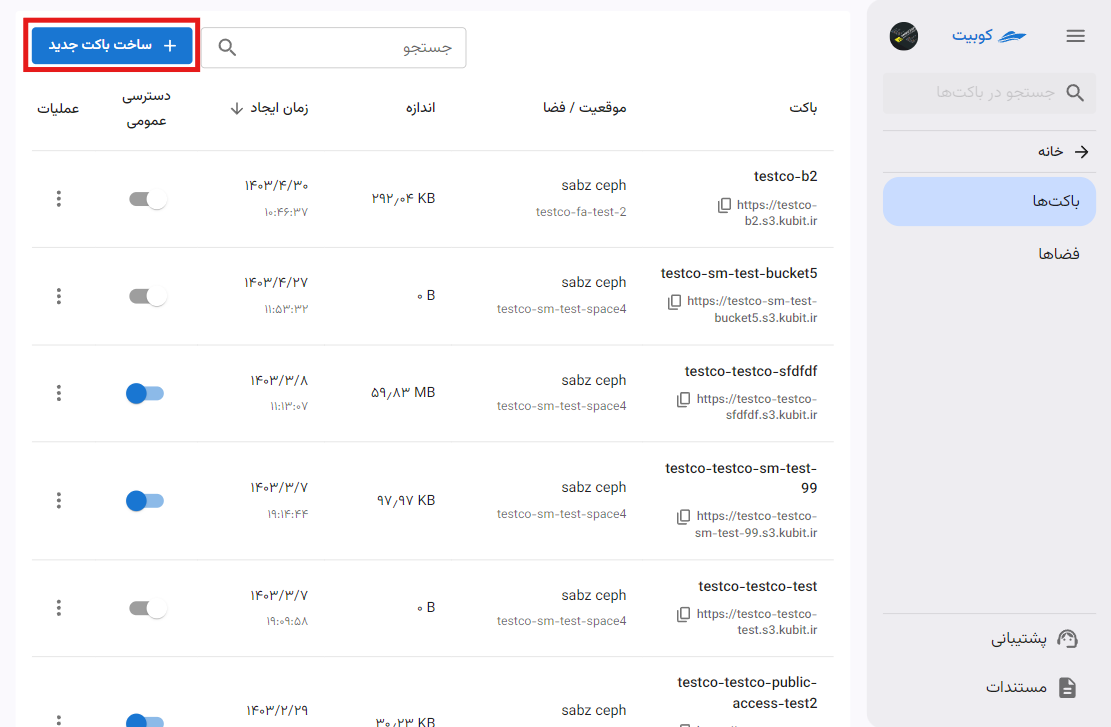
گام اول: انتخاب فضا و نام
ابتدا فضا را انتخاب کرده و نام باکت را وارد کنید:
نام باکت باید بین ۳ تا ۶۳ کاراکتر باشد و تنها میتواند شامل حروف انگلیسی، اعداد، نقطه و خط تیره باشد. همچنین امکان ویرایش نام باکت پس از ساخت، وجود ندارد.
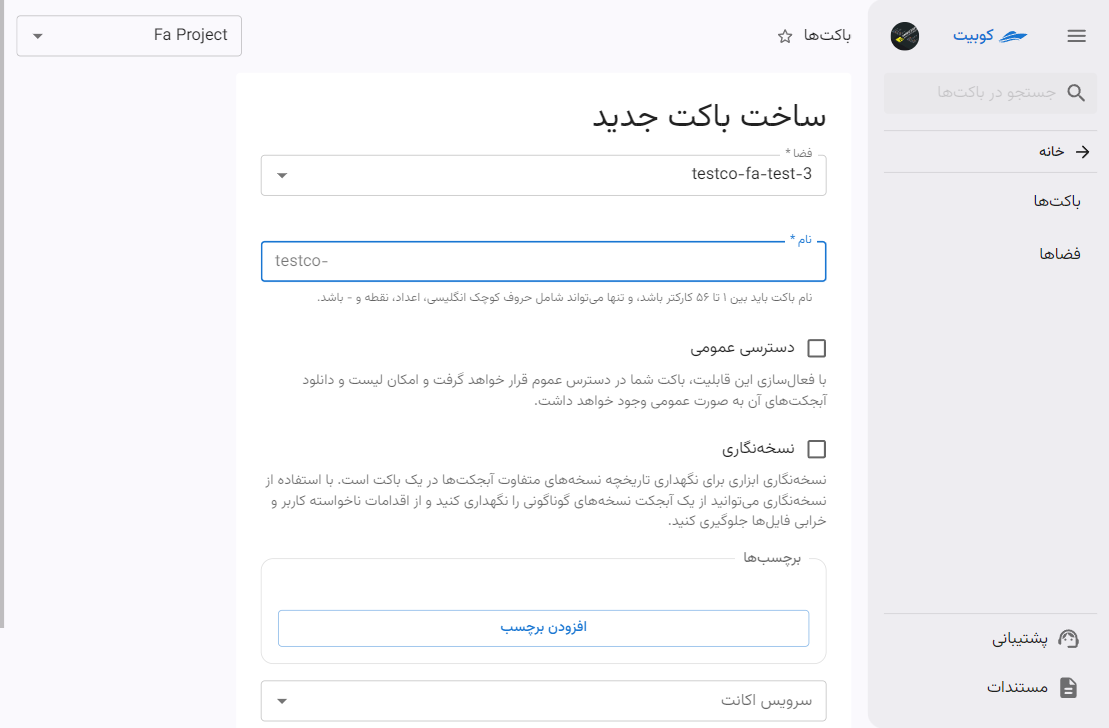
- به صورت خودکار آخرین فضای ساخته شده در پروژه به عنوان فضای باکت انتخاب میشود. البته میتوانید از میان فضاهای موجود، فضای موردنظر خود را انتخاب کنید.
- در صورتی که نام سازمان به عنوان پیشوند در نام باکت تنظیم شده باشد، نام باکت به صورت
TestOrg-bucketnameخواهد بود.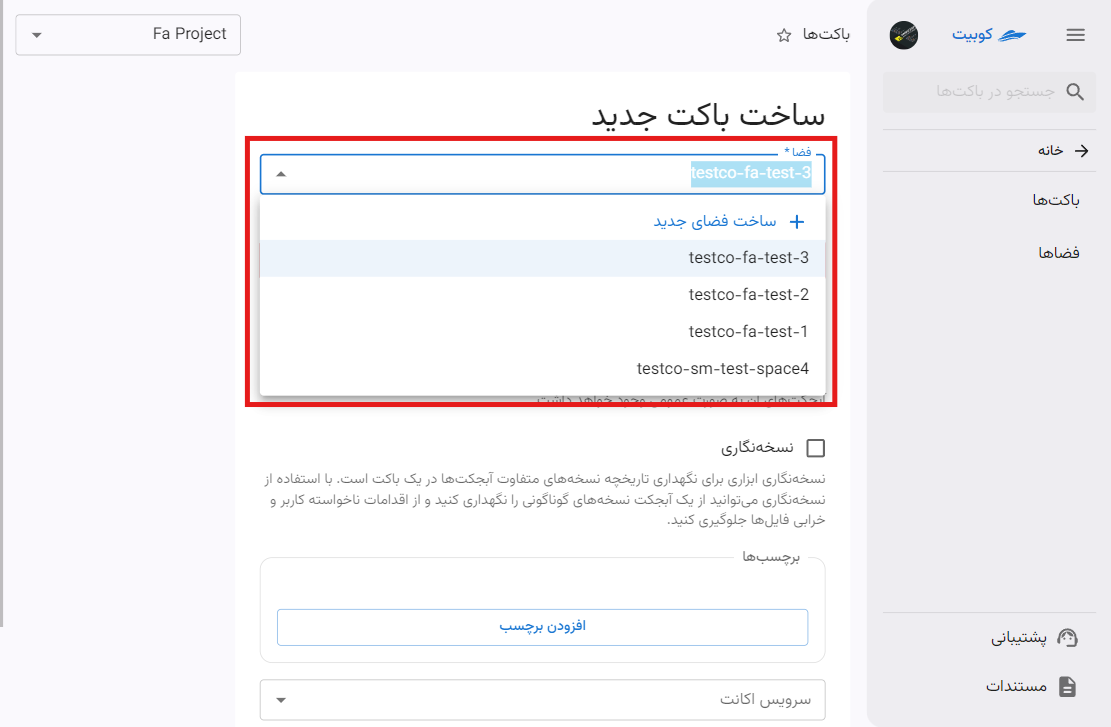
گام دوم: تنظیمات باکت
پس از فضا و نام، تنظیمات دیگری برای باکتِ در حال ساخت میتوان اتجام داد که به صورت اختیاری میباشند:
-
دسترسی عمومی: با فعالسازی این گزینه، اشتراک گذاری باکت و دانلود آبجکتها به صورت عمومی فعال میشود.
-
نسخه نگاری: برای جلوگیری از اقدامات ناخواسته کاربر و خرابی فایلها، میتوانید نسخههای مختلف از یک آبجکت را نگهداری کنید.
-
برچسبها: برای دستهبندی، کنترل منابع و مدیریت دسترسی باکت، میتوانید برچسبهای مختلفی را به باکت نسبت دهید.
-
سرویس اکانت: برای تخصیص دسترسی محدود شده به باکت، میتوانید سرویس اکانت موردنظر خود را در این بخش انتخاب کنید.
-
محدودیت حجم: می توانید برای باکت خود سقف حجم تعریف کنید. در صورت رسیدن به این محدودیت باکت شما متوقف نمی شود و به صورت مازاد از حجم فضایی که زیر مجموعه آن می باشد، استفاده می کند.
-
محدودیت آبجکت: می توانید برای باکت خود سقف تعداد آبجکت تعریف کنید. در صورت رسیدن به این محدودیت باکت شما متوقف نمی شود و از مازاد تعداد بستههای تعیین شده فضایی که زیر مجموعه آن می باشد استفاده می کند (حداکثر مقدار تا ۵ میلیون آبجکت)، استفاده می کند.
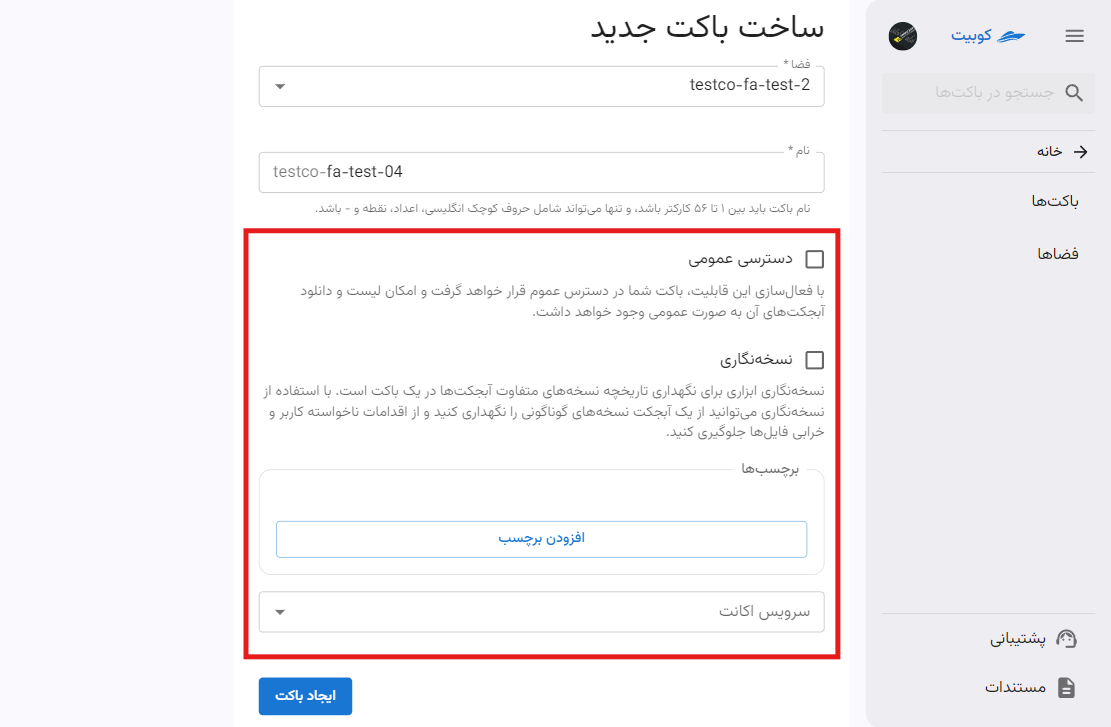
افزودن برچسب
روی افزودن برچسب کلیک کنید تا فیلدهای خالی کلید-مقدار ایجاد شوند، سپس با مقادیر موردنظر آنها را پر کنید:
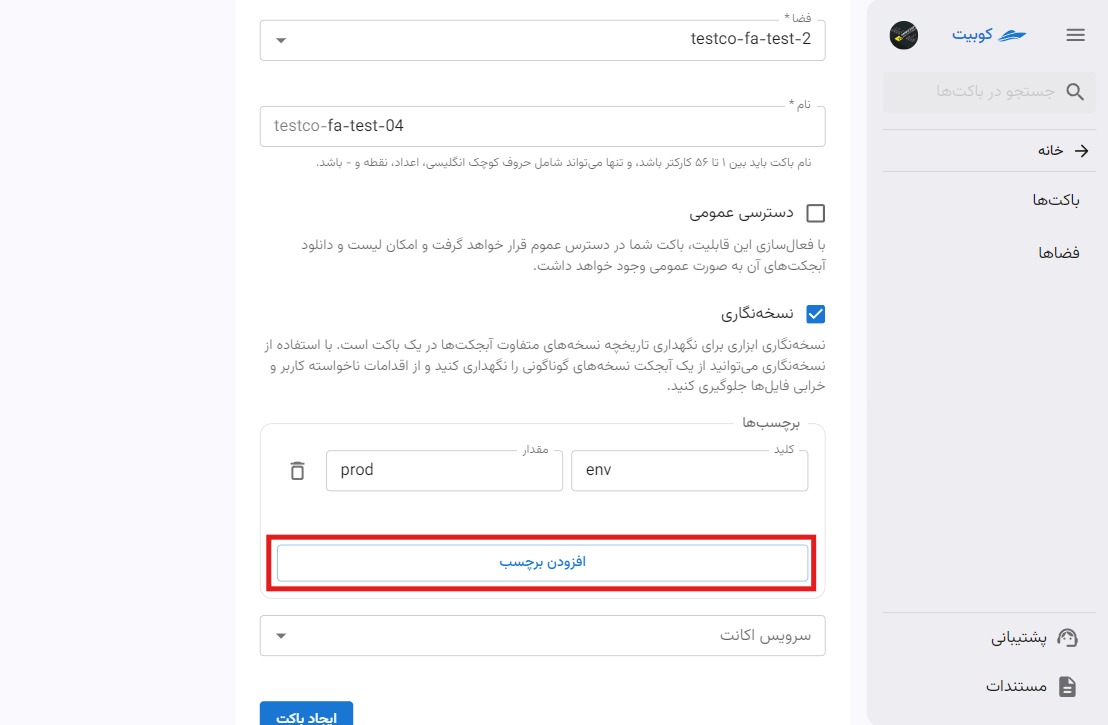
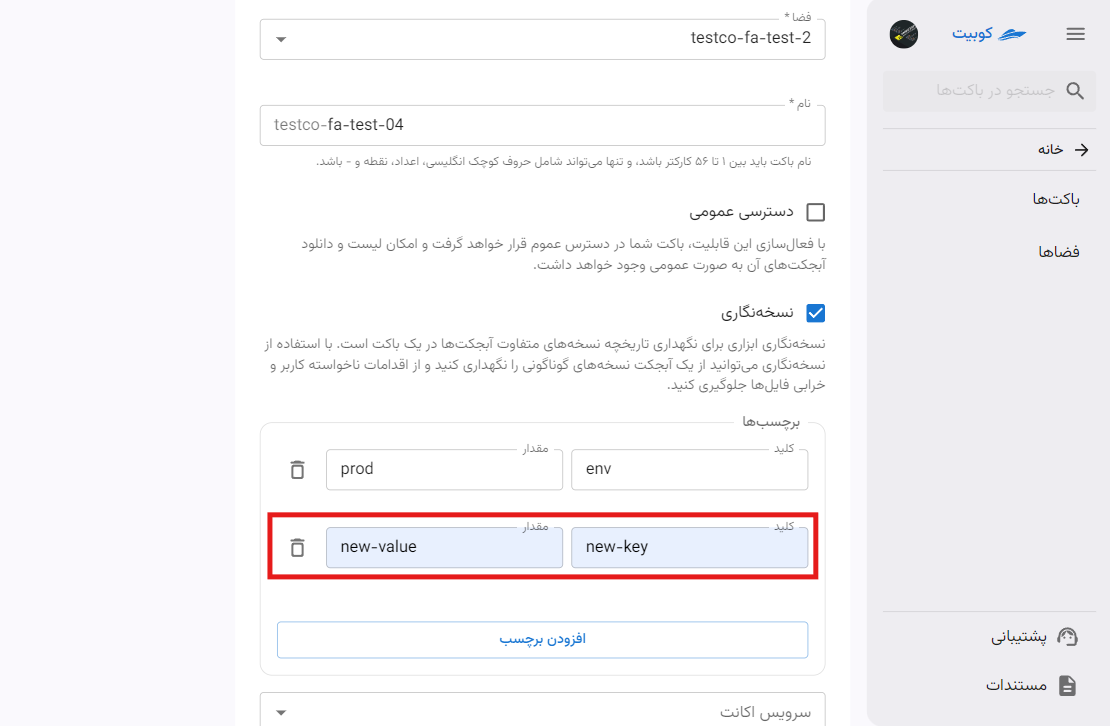
قوانین نامگذاری:
-
حداکثر مقدار برچسبها برای هر منبع 50 عدد است.
-
برای هر منبع یک مقدار یکتا برای کلید و هر کلید فقط یک مقدار میتواند داشته باشد.
-
حداکثر طول کلید 128 کاراکتر UTF-8
-
حداکثر طول مقدار 128 کاراکتر UTF-8
-
کاراکترهای مجاز شامل: کلمات انگلیسی (a-z, A-Z) و فارسی (ا-ی)، اعداد فارسی و انگلیسی و کاراکترهای
. : + = @ _ / - -
کلیدها و مقدارها به حروف کوچک و بزرگ انگلیسی حساس هستند.
برای مطالعه همه شرایط این سند را ببینید.
انتخاب سرویس اکانت
توجه داشته باشید در صورتی که تخصیص سرویس اکانت در فضای انتخاب شده ضروری باشد، گزینه سرویس اکانت در ساخت باکت اختیاری نخواهد بود و باید حداقل یک سرویس اکانت به باکت اختصاص دهید.
برای انتخاب سرویس اکانت، دو حالت ممکن است پیش بیاید: یا سرویس اکانتی در فضای انتخاب شده وجود دارد یا ندارد. اگر لیستی از سرویس اکانتها موجود باشد، میتوانید یکی از آنها را انتخاب کنید. در صورتی که سرویس اکانتی وجود نداشته باشد، میتوانید گزینه ساخت سرویس اکانت جدید را انتخاب کنید تا به صورت خودکار یک سرویس اکانت جدید ساخته شود:
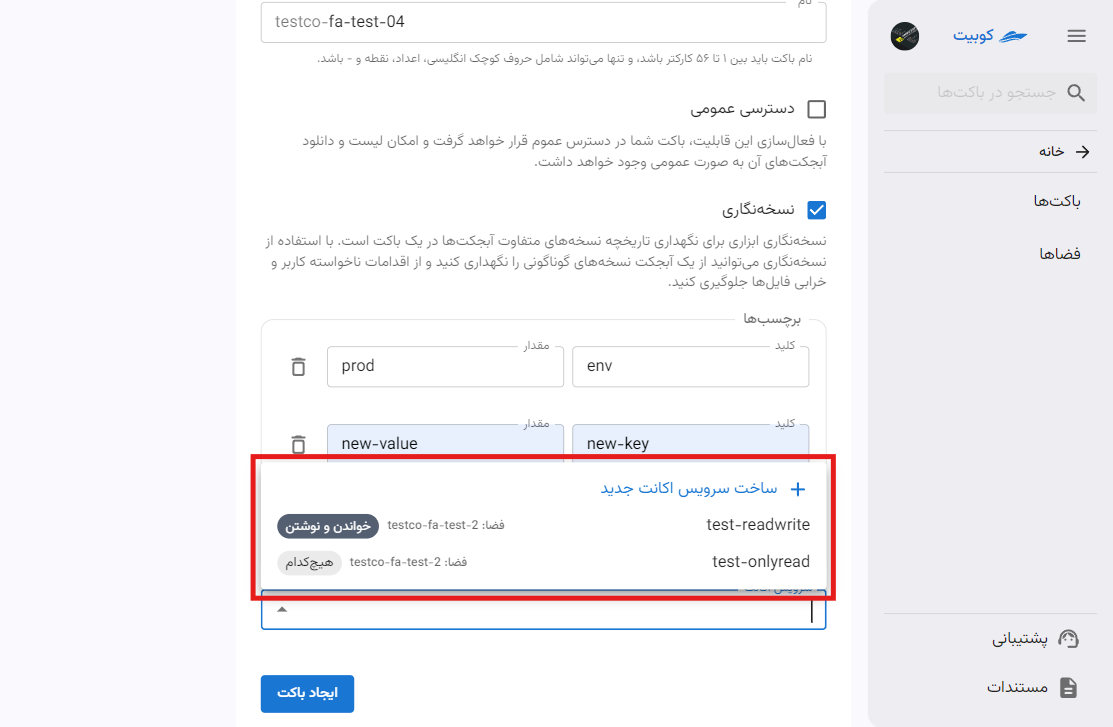
در صورتی که تمایل به ساخت سرویس اکانت جدید داشته باشید، یک سرویس اکانت با دسترسی کامل به صورت خودکار ساخته شده و به این باکت تخصیص داده میشود:
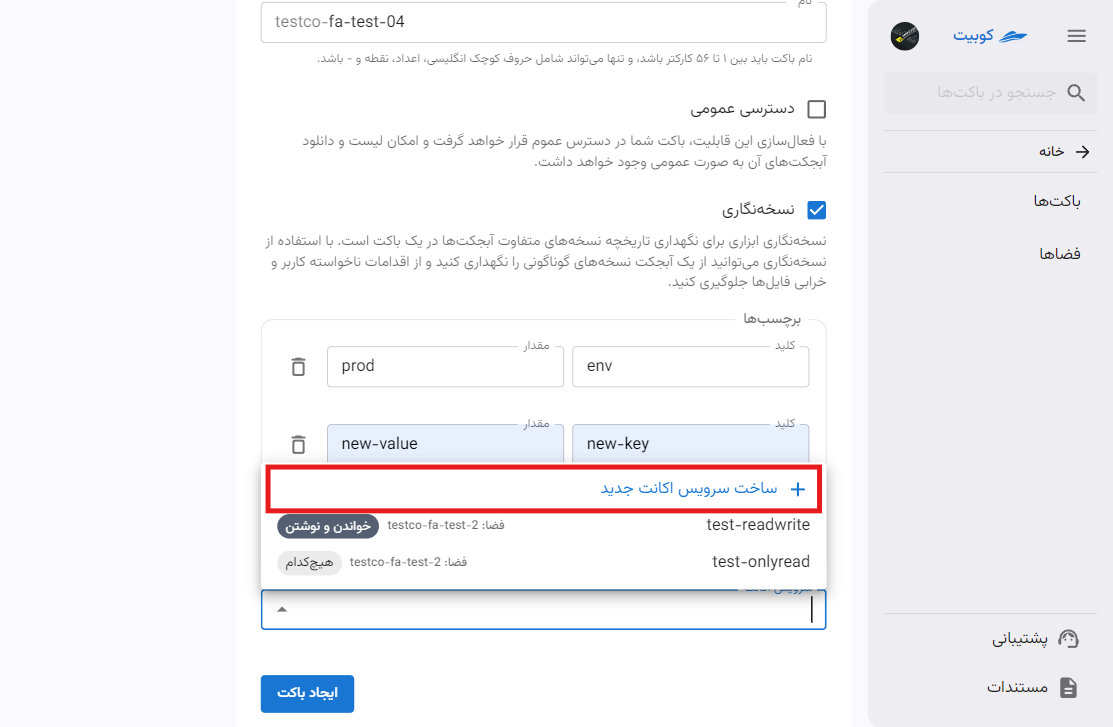
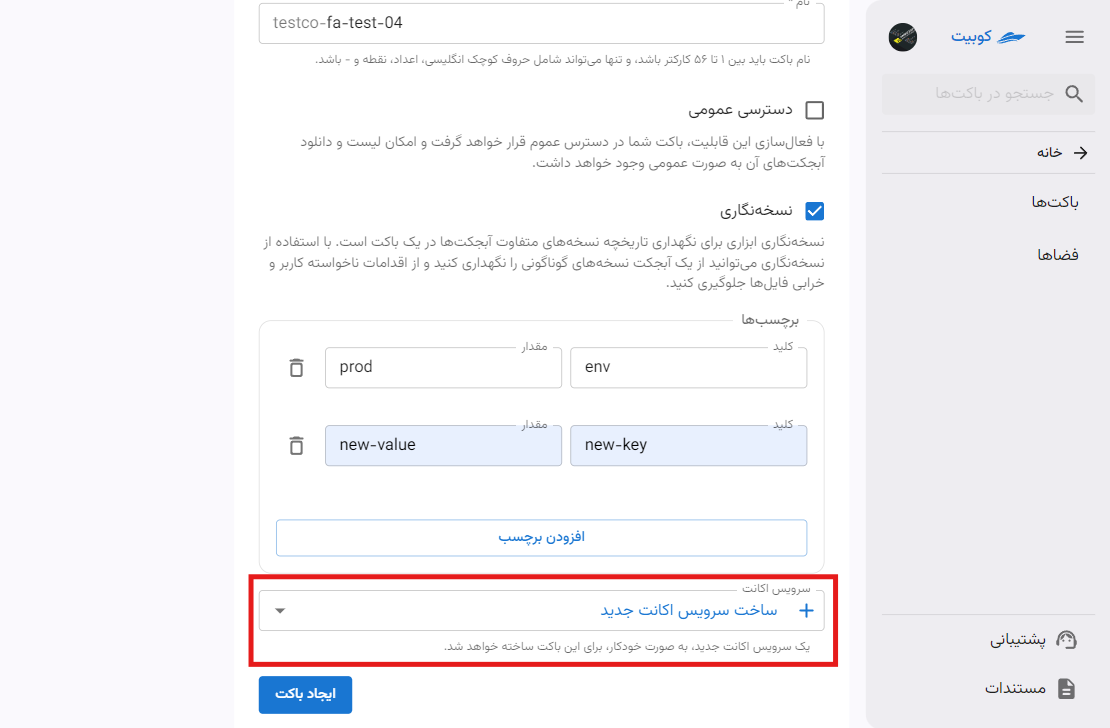
پس از انتخاب سرویس اکانت، روی تایید و ساخت باکت کلیک کنید تا باکت موردنظر ساخته شود:

